Как перенести сообщения WhatsApp с Android на iPhone без компьютера
Опубликовано: 2021-12-22Возможно, одна из самых неприятных частей смены телефона с Android на iPhone — это перенос данных со старого телефона. Поскольку Android использует Google Диск для резервного копирования данных, а iPhone использует iCloud, передавать файлы между облачными хранилищами непросто.
В этой статье рассматриваются возможные способы управления содержимым вашего iPhone, включая перенос старых сообщений WhatsApp с предыдущего устройства.
Для начала мы расскажем вам, как передавать файлы резервных копий. Затем мы познакомим вас с приложением iCareFone, которое сэкономит вам много времени и сделает весь процесс проще простого.
Есть ли способ передавать сообщения WhatsApp с Android на iPhone без ПК?
Хотя вы всегда можете сделать резервную копию WhatsApp и перенести ее на другие устройства с помощью ПК, сделать это без него немного сложнее.
Хотя вход в вашу учетную запись WhatsApp автоматически синхронизирует ваши контакты и чаты, он не будет синхронизировать историю чатов и общие файлы. Поэтому вам нужны сторонние приложения для переноса истории чата с Android на iOS.
Есть четыре способа получить доступ к истории чата с телефона Android на новом устройстве iOS, о которых мы поговорим ниже.
Перенос сообщений WhatsApp с Android на iPhone с помощью чата электронной почты (один контакт)
WhatsApp позволяет пользователям создавать резервные копии своей истории чата с помощью чата по электронной почте. Эта функция отправляет резервную копию ваших чатов на Google Диск по электронной почте.
Выполните следующие действия, чтобы создать резервную копию истории чата:
- Откройте WhatsApp на своем Android-устройстве.
- Коснитесь значка «Дополнительно» , чтобы просмотреть параметры.
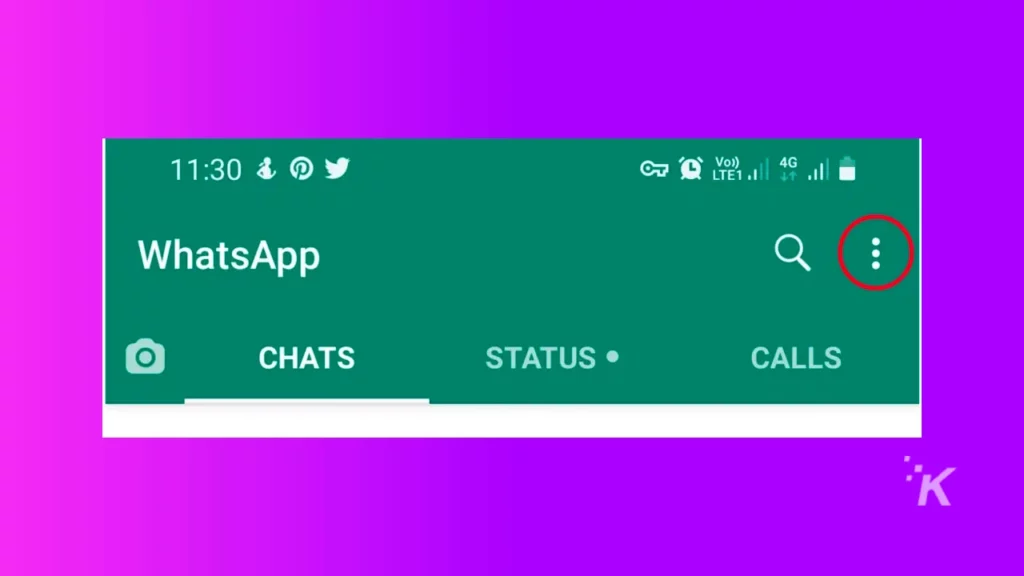
3. Выберите «Настройки», затем нажмите на чаты , чтобы просмотреть настройки чата.
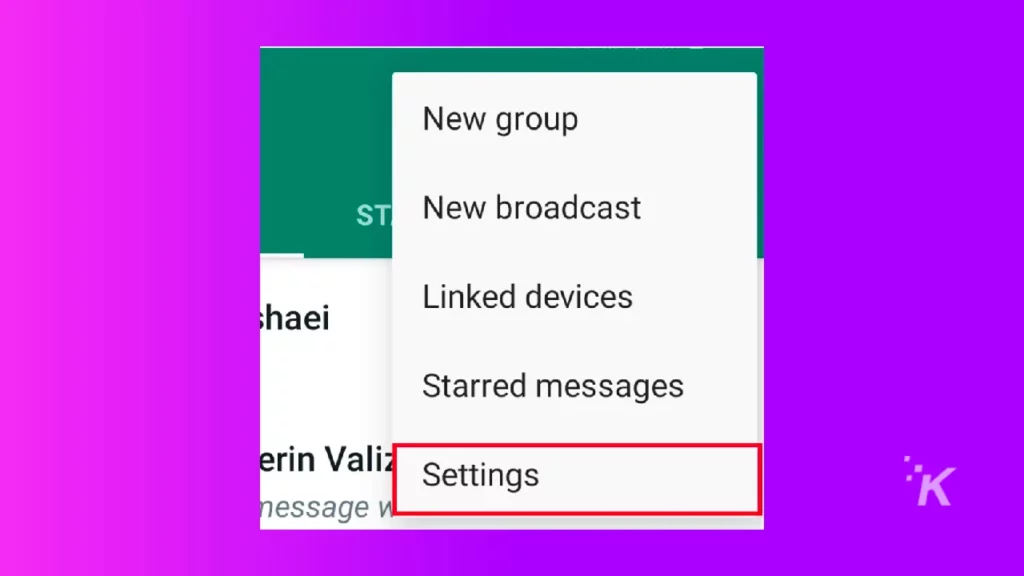
4. Нажмите «История чата».
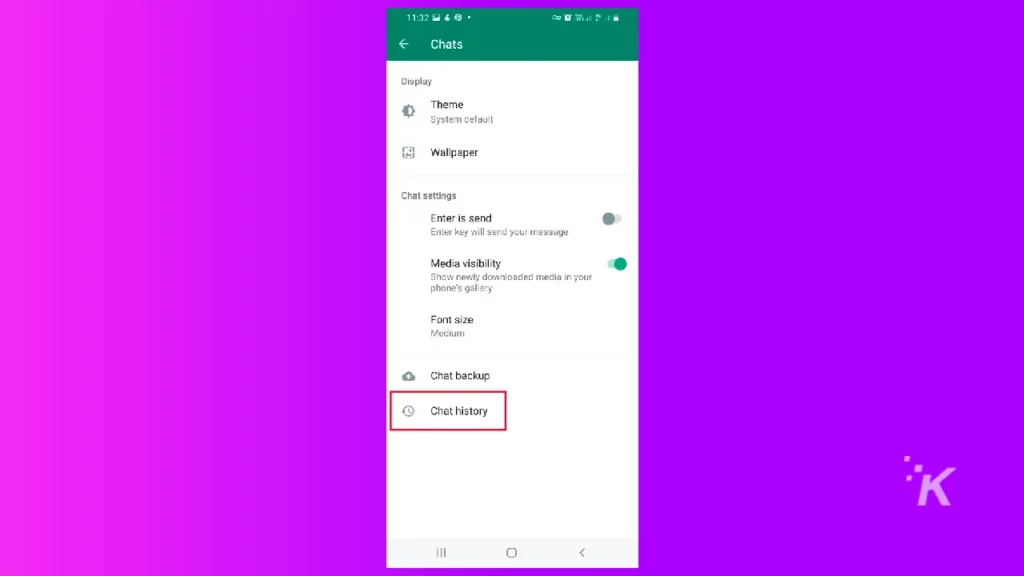
5. Затем выберите «Экспорт чата » и нажмите на контакт , для которого хотите сохранить историю чата.
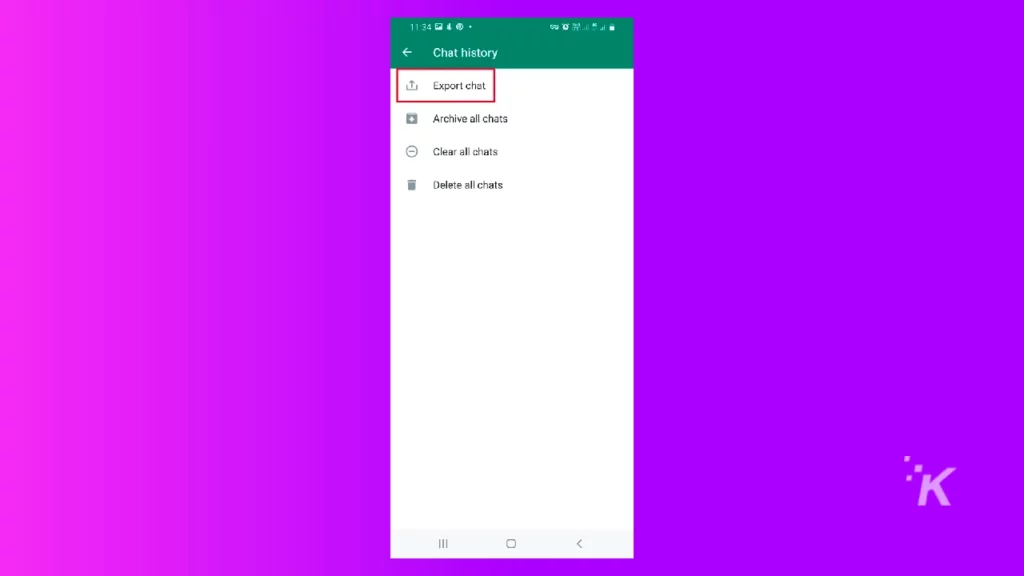
6. Нажмите «Без мультимедиа» , чтобы передавать только тексты.
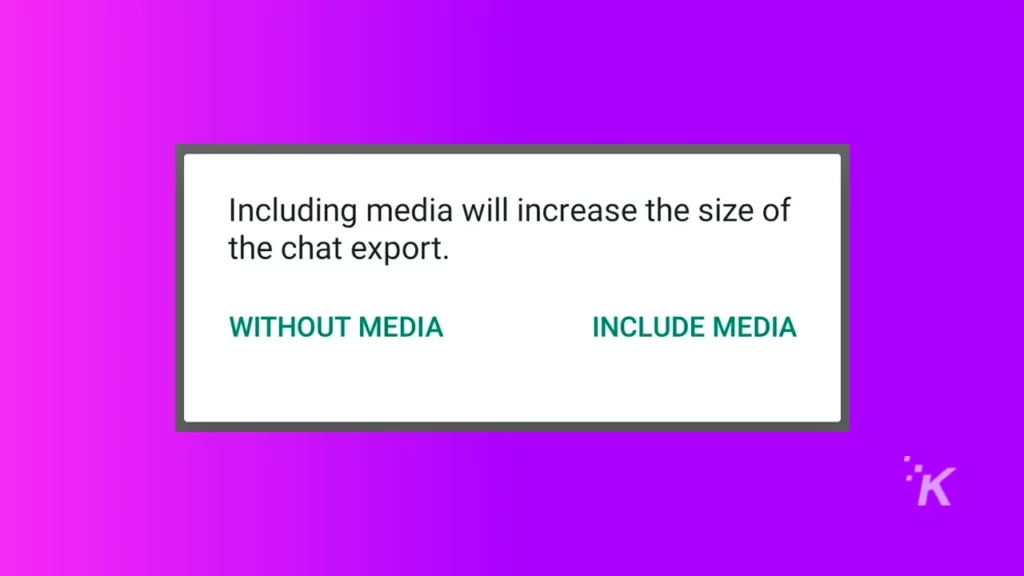
7. После этого вы должны выбрать «Включить медиа» , чтобы включить изображения и другие файлы, которыми поделились в чате.
8. Подождите, пока приложение обработает ваш чат.
9. Затем приложение для Android спросит о параметрах обмена . Вы можете отправить файл .txt в любую учетную запись социальной сети, включая сообщения. Кроме того, вы можете отправить файл .txt по электронной почте.
10. Если вы выбрали «Включить мультимедиа», будет создан еще один файл .ZIP , содержащий другие мультимедиа и файлы в чате.
Таким образом, вы можете сохранять сообщения от одного контакта. Однако после этого вам нужно попробовать другой метод, чтобы полностью перенести ваши чаты. Кроме того, вам нужно получить доступ к файлу резервной копии на вашем iPhone, используя WhatsApp, чтобы активировать сообщения.
Как бесплатно передавать сообщения WhatsApp с Android на iPhone с помощью чата электронной почты (несколько контактов)
Используя Email Chat, вы также можете поделиться резервной версией истории чата в WhatsApp, но, поскольку Google и Apple используют разные облачные хранилища для WhatsApp, большинству пользователей сложно импортировать резервные копии в свои новые приложения для iOS.
Однако они могут попробовать загрузить файлы резервных копий на Google Диск, перенести файл в свое хранилище iCloud и, наконец, импортировать файлы резервных копий в свое приложение iOS WhatsApp.
Выполните следующие действия, чтобы перенести историю чата по электронной почте с Android на iOS:
Первый этап: Создание резервной копии на вашем Android-устройстве.
- Откройте WhatsApp на своем Android-устройстве.
- Коснитесь значка «Дополнительно» , чтобы получить доступ к настройкам. Затем выберите Настройки .
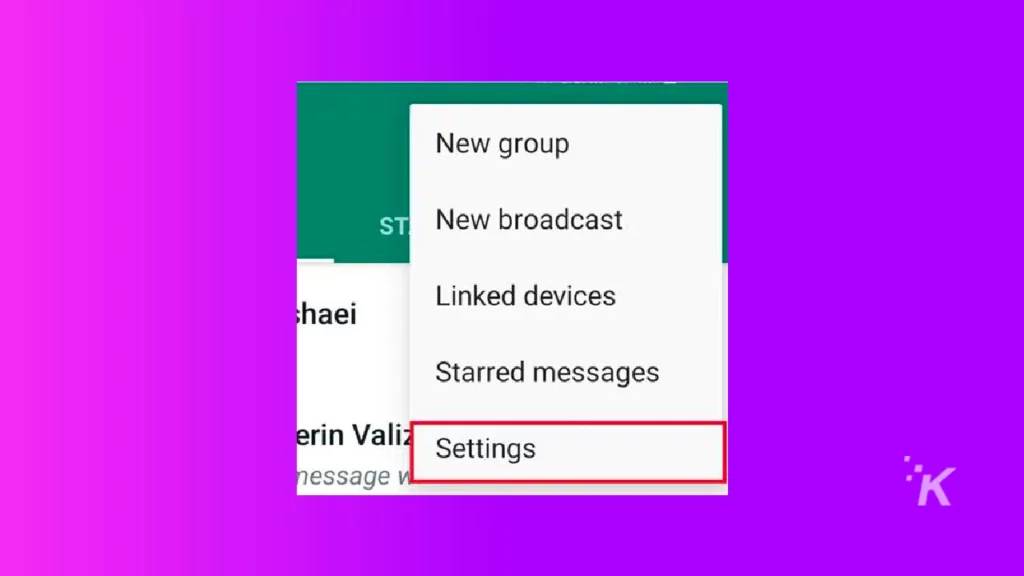
3. Затем нажмите «Чаты» , чтобы просмотреть параметры чата.
4. На этот раз, чтобы выбрать все данные чата , нажмите Резервное копирование чата .
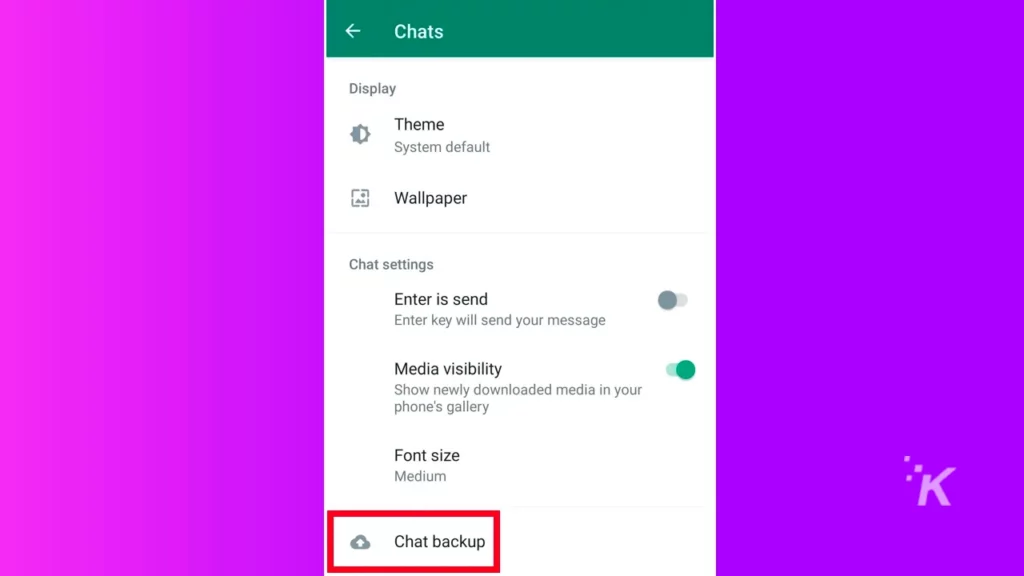
5. Вы можете выбрать предпочтительные настройки, такие как учетная запись Google Диска, или хотите ли вы включить видео в резервную копию.
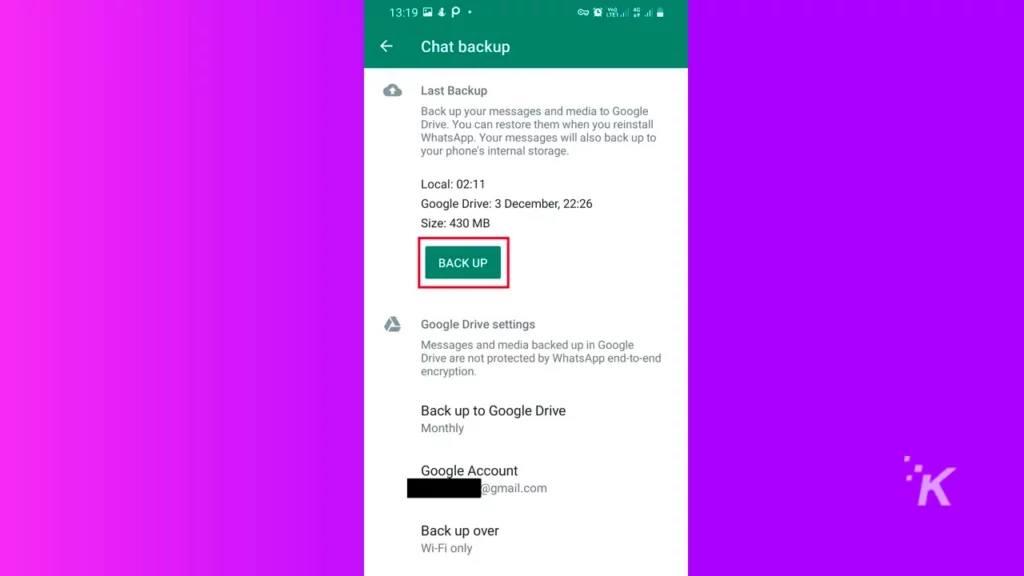
6. Нажмите кнопку «Резервное копирование», чтобы отправить информацию в свою учетную запись Google Диска.
7. Дождитесь завершения резервного копирования .
Теперь ваша история чата успешно обновлена до вашей учетной записи Google.
Второй этап: перенос файла резервной копии с Google Диска в iCloud
Эти этапы являются наиболее сложной частью процесса. Во-первых, вам нужно обмануть Google, чтобы он отправил вам файлы резервных копий, которые вы не можете загрузить так же, как загружаете обычные файлы. Кроме того, вам необходимо получить доступ к резервной копии с помощью телефона Android.
- Установите и откройте Диспетчер файлов на Android-устройстве.
- Перейдите в WhatsApp, а затем в папку «Базы данных».
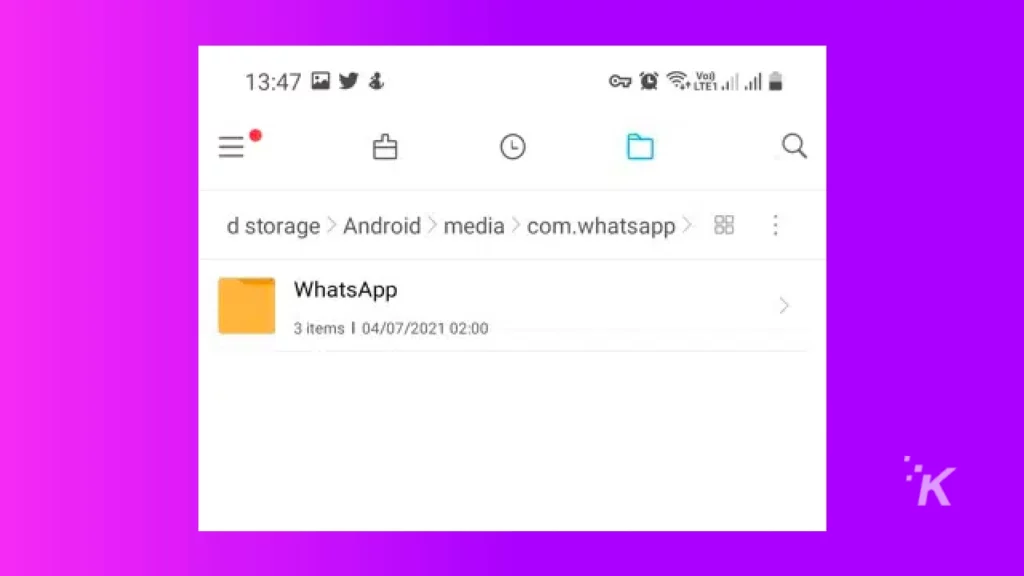
3. Далее копируем файлы из баз и резервных копий.
4. Теперь вы можете использовать другие сторонние приложения, чтобы сделать файлы совместимыми с iCloud.
5. Сохраните обработанные файлы резервных копий на вашем iCloud Drive.
Третий этап: установка WhatsApp и восстановление резервной копии
Теперь, когда вы перенесли резервную копию на свой iCloud Drive, вы можете установить приложение WhatsApp из App Store и подтвердить, что хотите синхронизировать свой телефон после ввода своего номера телефона.

Стоит ли тратить время и усилия на использование чата по электронной почте?
Во-первых, выполнение всех вышеперечисленных шагов требует много времени и энергии; кроме того, обновления программного обеспечения и несоответствие версий в любом приложении на телефонах Apple или Android сделают задачу еще более утомительной.
Переместите разговоры WhatsApp с Android на iPhone Plus с помощью функции «Переместить на iOS».
Move to iOS — это приложение, которое значительно упрощает жизнь тем, кто хочет перейти с телефона Android на iPhone.
Однако это приложение не поддерживает резервное копирование WhatsApp и передачу истории чата, что является серьезным недостатком. При переносе на iOS будут переданы только следующие данные:
- Содержание фотопленки
- Контакты
- Аккаунты Gmail
- Сообщения
- Закладки
Таким образом, для переноса WhatsApp требуется другое приложение под названием iCareFone. Тем не менее, вот как вы можете перенести данные Android на новое устройство Apple с помощью приложения Move to iOS:
- Загрузите и установите Move to iOS из магазина Google Play.
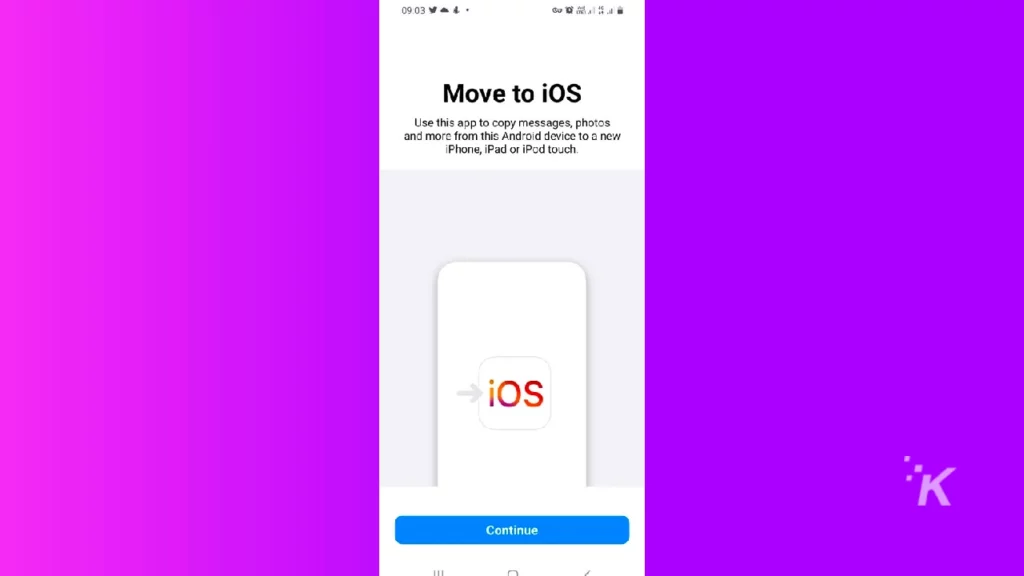
2. При настройке нового iPhone выберите «Переместить данные с Android ». Если вы уже активировали свой телефон, вы можете восстановить заводские настройки iPhone , чтобы вернуть все изменения к заводским настройкам.
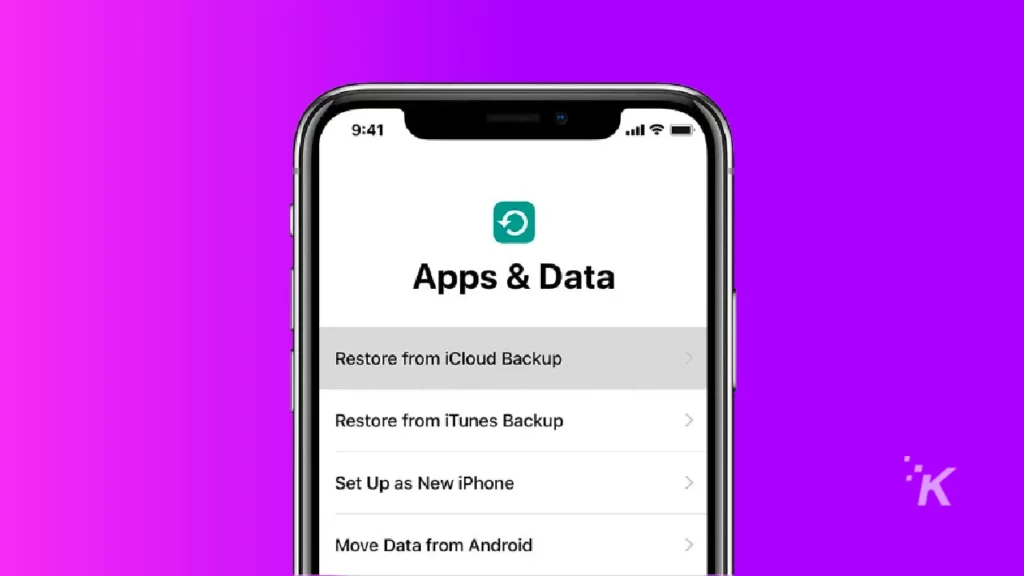
3. Нажмите «Продолжить» на iPhone , если на телефоне Android установлено приложение «Переместить на iOS» .
4. Откройте приложение «Перенос на iOS » на телефоне Android , затем выберите «Продолжить» и примите условия.
5. Введите код , который отображается на вашем iPhone .
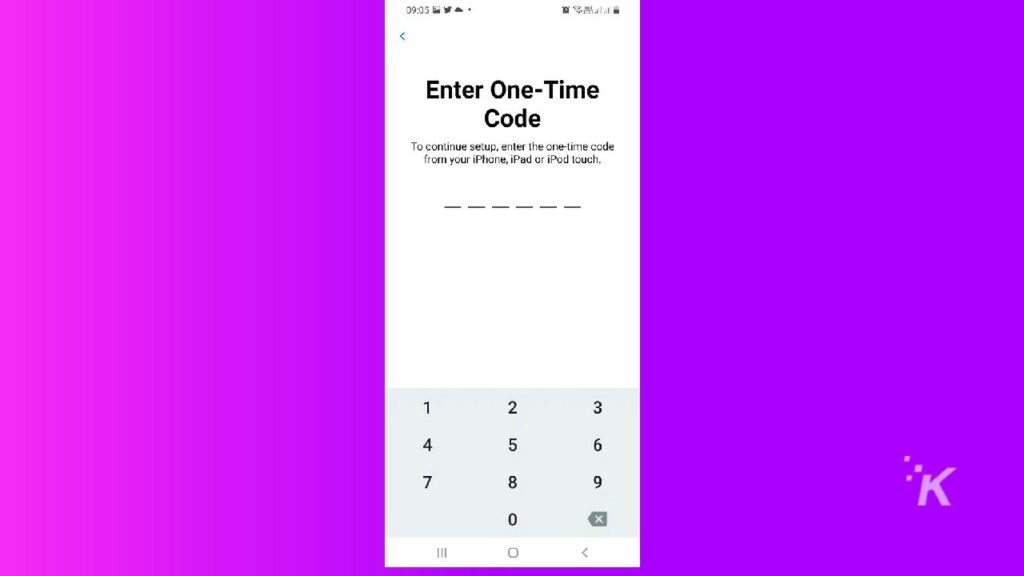
6. Выберите файлы , которые вы хотите перенести на свое устройство iOS, затем нажмите «Далее» , чтобы приложение автоматически передало ваши данные.
Самый простой способ перенести сообщения WhatsApp с Android на iPhone
Tenorshare iCareFone — это приложение, упрощающее перенос истории чата WhatsApp с устройств Android на устройства iOS. Вы можете установить это приложение на Mac или ПК для управления устройствами iOS. Помимо включения передачи чата WhatsApp, приложение включает в себя следующие функции:
- Экспортируйте фотографии на ПК/Mac одним щелчком мыши.
- Бесплатное резервное копирование данных iOS на ваш компьютер, выборочное и бесплатное.
- Добавляйте, удаляйте, редактируйте и экспортируйте файлы, включая контакты, аудио, фотографии, видео, приложения, книги, закладки и другие файлы.
- Создание папки виртуального USB-накопителя на вашем устройстве для лучшего управления файлами (только в Windows).
- Совместимость с новейшими устройствами iOS и iPadOS, включая iPhone 13 (mini), iPhone 13 pro (Max) и другие.
Как перенести чаты WhatsApp с Android на iOS без ПК с помощью iCareFone
1. Загрузите и установите приложение iCareFone из магазина Google Play.
2. После получения Соглашения об обслуживании и Политики конфиденциальности пользователей подключите устройство Android к телефону iOS или iPad с помощью кабеля USB OTG . Затем разрешите приложению доступ к вашему телефону.
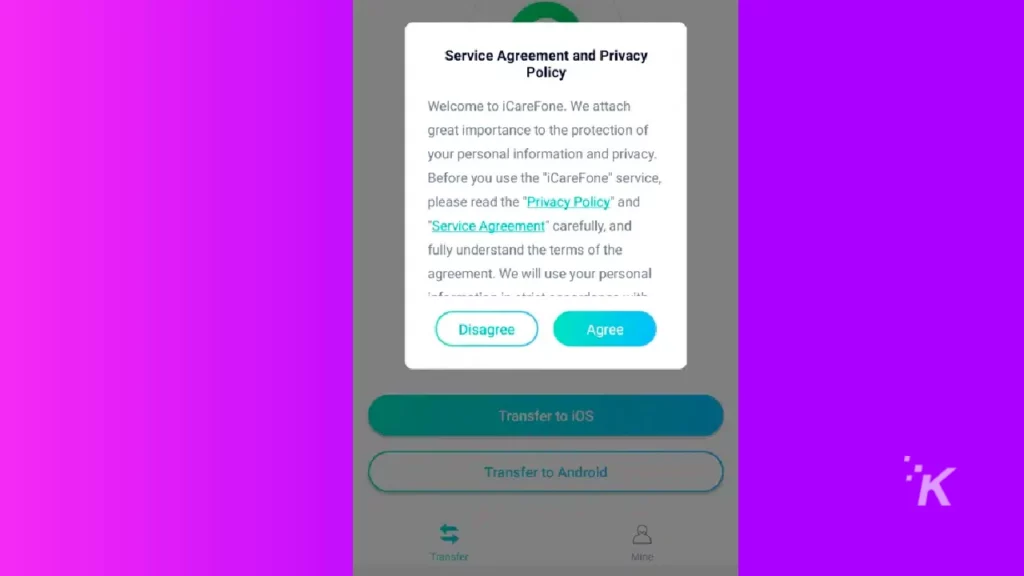
3. Введите свой номер телефона , чтобы получить код подтверждения от вашей учетной записи WhatsApp для создания резервной копии .
4. После проверки процесс резервного копирования начнется автоматически. Подождите, пока резервное копирование не будет завершено, затем нажмите «Далее».
5. Перед переносом резервной копии WhatsApp на iPhone отключите функцию «Найти iPhone» в меню «Настройки» > «Учетная запись iCloud» > «Найти». Когда вы отключите приложение Find My, начнется перенос.
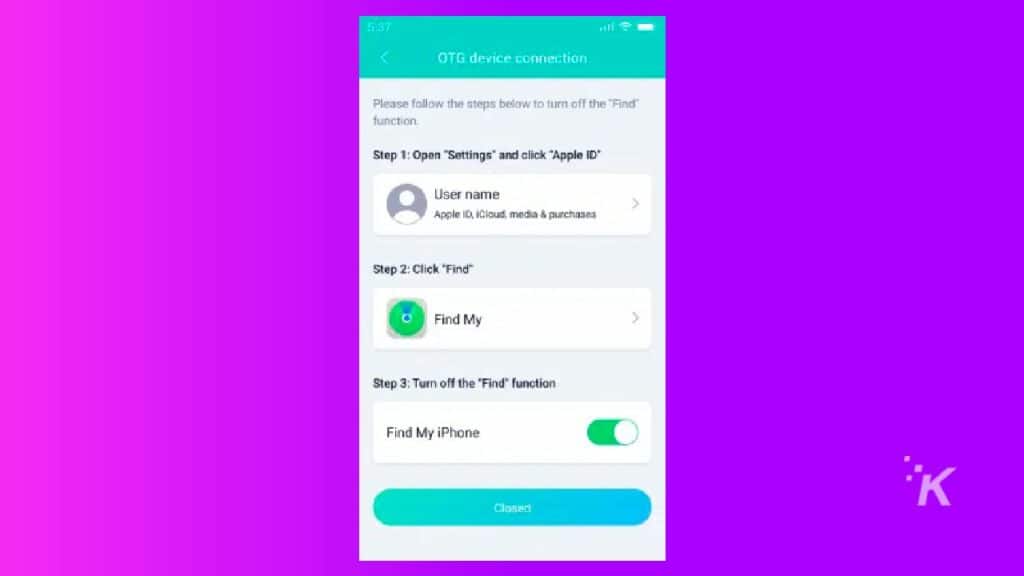
6. После завершения передачи удалите WhatsApp и переустановите социальное приложение , чтобы просмотреть переданные чаты.
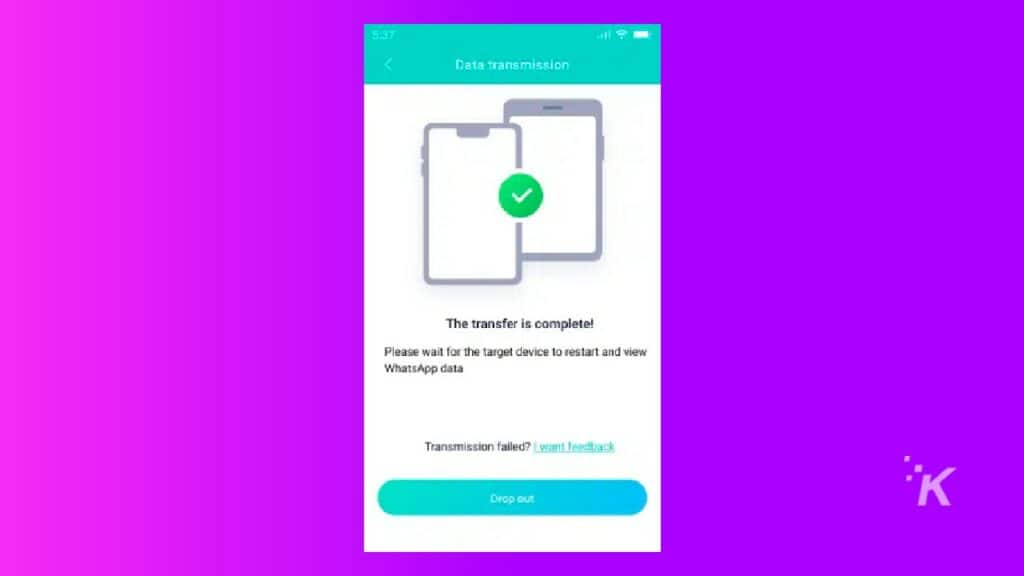
Если у вас возникли трудности с выполнением этих шагов, мы рекомендуем посмотреть видео ниже.
Стоит отметить, что вы также можете использовать приложение Tenorshare iCareFone на ПК и перенести свои старые чаты WhatsApp на новое устройство iOS.
Завершение всего этого
Мы исследовали четыре различных метода переноса чатов WhatsApp с телефона Android на устройство iOS. Использование приложения Tenorshare iCareFone — самый простой и безопасный способ выполнить эту задачу.
Кроме того, когда вы устанавливаете приложение, вы можете использовать другие функции, такие как управление файлами с вашего ПК или Mac, чтобы организовать свое устройство iOS и хранить локальные резервные копии файлов.
С другой стороны, упомянутые методы, кроме использования iCareFone, не передают всю вашу историю чата и не требуют много времени и усилий.
Кроме того, мы не рекомендуем использовать бесплатные непроверенные приложения, которые утверждают, что могут передавать файлы для вас. Эти приложения могут содержать вредоносное ПО, которое может повредить ваше устройство или украсть вашу информацию.
И вот оно! Все, что вам нужно знать о том, как передавать сообщения WhatsApp с Android на iPhone без компьютера.
Есть какие-нибудь мысли по этому поводу? Дайте нам знать внизу в комментариях или перенесите обсуждение в наш Twitter или Facebook.
Рекомендации редакции:
- Теперь вы можете сделать так, чтобы все ваши сообщения в WhatsApp автоматически удалялись по умолчанию — вот как
- Как присоединиться к текущему групповому вызову WhatsApp даже после его начала
- Как передать сообщения WhatsApp с помощью UltFone
- Как включить новый отчет о конфиденциальности приложений iPhone в iOS 15.2
Раскрытие информации: это спонсируемый пост. Мнения, обзоры и другой редакционный контент KnowTechie остаются объективными и не зависят от спонсорства.
